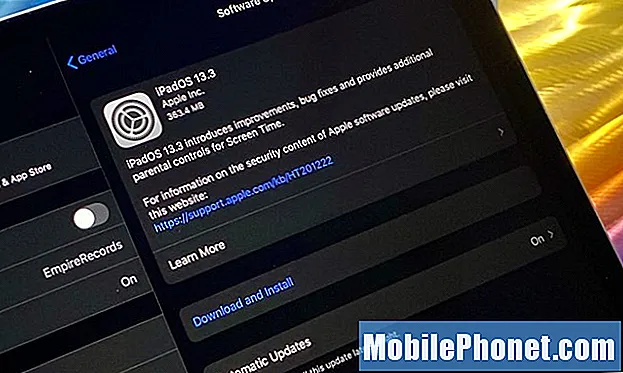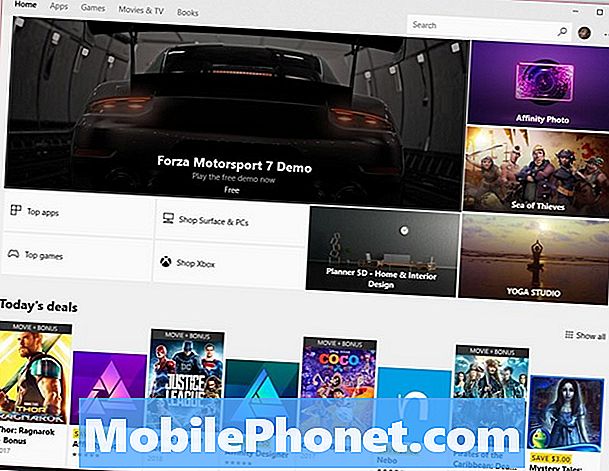
Contenido
- Cómo solucionar problemas de descarga de Windows Store
- Cómo solucionar problemas de Windows Store Office 365
- Cómo descargar aplicaciones de la tienda de Windows que ya pagaste
- Cómo desactivar los anuncios de la tienda de Windows
- Cómo acelerar las descargas de Windows Store
- Cómo solucionar problemas de la tienda de Windows no se abre
- Logitech M720 Triathlon Mouse - $ 33.90
La Tienda Windows es su conexión directa a actualizaciones de aplicaciones, juegos, películas y programas de televisión. Los problemas de la Tienda Windows son frustrantes porque su PC usa esa aplicación por mucho tiempo. Por ejemplo, Windows 10 no viene con Solitario. Debe descargarlo de la Tienda Windows en su lugar. Es la Tienda Windows la que tiene extensiones útiles para el navegador web Edge y tiene nuevos temas de Windows.
No se quede atascado sin todas estas cosas si tiene problemas con la Tienda Windows. Utilice estos trucos y soluciones para que la tienda digital vuelva a funcionar en su notebook, computadora de escritorio, 2 en 1 o Xbox One.

Leer: Mejores aplicaciones de Windows 10
Aquí se explica cómo solucionar los problemas de la Tienda Windows y hacer que su dispositivo vuelva a funcionar.
Cómo solucionar problemas de descarga de Windows Store
Espere problemas de descarga de la Tienda Windows más que cualquier otro problema. A veces ocurren porque su conexión a internet es lenta. Otras veces, sus problemas de descarga se deben a problemas de licencia y a la aplicación de la Tienda.
Primero, asegúrese de que la conexión a Internet de su computadora portátil esté funcionando haciendo clic en el ícono inalámbrico en la esquina inferior derecha de su pantalla. Debería ver Conectado debajo del nombre de la red inalámbrica que está utilizando. Si no ve esto, vuelva a conectarse a su red Wi-Fi e intente descargar la aplicación nuevamente.

Cuando tiene más de 10 dispositivos vinculados a su cuenta de Microsoft, se producen errores de descarga de la Tienda Windows. Esto se debe a que solo puede autorizar 10 dispositivos para las descargas de la tienda a la vez. Esto incluye consolas Xbox One, PC de escritorio, computadoras portátiles y tabletas. Si Windows 10 intenta descargarse repetidamente y falla, es un problema de licencia.
Solucione este problema yendo a Account.Microsoft.com. Haga clic en Dispositivos En la barra de navegación azul. Ahora haga clic en el Administrar los límites del dispositivo enlace a lo largo de la parte superior de su pantalla. Elimine los dispositivos de esta lista que no esté utilizando. Vuelve a la tienda e intenta descargar tu aplicación nuevamente.

Las aplicaciones, los juegos y los videos no podrán descargarse de la Tienda Windows si su dispositivo no tiene suficiente espacio para instalarlos. Cada aplicación y juego tiene una estimación de tamaño en la parte inferior de la página de su tienda. Compare esa estimación con la cantidad de espacio de almacenamiento libre que tiene en su PC escribiendo Almacenamiento en el cuadro de búsqueda en la parte inferior de la pantalla y pulsando Entrar en tu teclado

Tengo que ser móvil Formas de liberar más almacenamiento La guía de Windows 10 le guía a través de la eliminación de archivos y programas para hacer más espacio en su PC. Si prefiere agregar más espacio de almacenamiento, elija un disco duro de la lista de las Mejores unidades de disco duro y almacenamiento externo de Windows 10.
Cómo solucionar problemas de Windows Store Office 365
Los problemas de Windows Store Office 365 son más un malentendido que un problema.
Solo puede descargar programas de Office 365 desde la Tienda Windows si tiene una suscripción a Office 365 Home u Office 365 Personal. Los usuarios de Office 365 for Education y Office 365 for Business deben descargar los programas desde un enlace provisto por su organización.
Lee: Office 365: 3 cosas que debes saber
Cómo descargar aplicaciones de la tienda de Windows que ya pagaste

Si ya pagó por una aplicación o juego, abra la aplicación Tienda y haga clic en tres puntos en el parte superior derecha esquina de tu pantalla Seleccionar Mi biblioteca desde el menu. Ahora busca esa aplicación o juego en la lista de cosas que ya has comprado.
Recuerde, la cuenta de Microsoft que está utilizando para descargar la aplicación o el juego debe coincidir con la cuenta de Microsoft que utilizó para comprarla. Puedes cambiar tu cuenta de Microsoft desde la aplicación Configuración. Simplemente haga clic en Cuentas.
Cómo desactivar los anuncios de la tienda de Windows
Microsoft tiene anuncios de Windows Store en algunos lugares. Afortunadamente, cada uno de estos anuncios es bastante fácil de desactivar.
Comience con la recomendación de la aplicación en el Menú de Inicio y la Pantalla de Inicio.
Haga clic en el Ajustes Cog en la esquina inferior izquierda del menú Inicio.

Hacer clic Personalización.

Ahora haga clic en comienzo en el menú en el lado izquierdo de la aplicación Configuración.

Voltear el De vez en cuando mostrar sugerencias en inicio botón de apagado.

Una vez hecho esto, debes desactivar el mosaico activo de la tienda. Haga clic en el botón de Windows en el abajo a la izquierda esquina de tu pantalla Botón derecho del ratón en la ficha Tienda y seleccione Más. Finalmente, haga clic en Desactivar Live Tile.

Cómo acelerar las descargas de Windows Store
Las descargas lentas de la Tienda Windows pueden convertir una actualización rápida del juego en algo que demora horas en completarse. Esto sucede con los juegos en Windows y Xbox One.
Desafortunadamente, lo único que puede hacer al respecto es confirmar que su conexión a Internet no es el problema. Use Speedtest.net en un teléfono inteligente o PC conectado a la misma red para averiguar qué tan rápida es su conexión. Una vez que haya hecho eso, llame a su compañía de Internet y pregunte sobre las velocidades que está pagando. Si los resultados de su velocidad no coinciden con lo que está pagando, su proveedor de Internet podría enviar a alguien para confirmar que su equipo y líneas funcionan correctamente.

Mientras tanto, detenga su descarga en la Tienda Windows haciendo clic en el botón pausa Botón en el área de descargas. Vaya a una cafetería o la casa de un amigo y comience a descargar de nuevo en su conexión Wi-Fi volviendo a la aplicación de la tienda y presionando jugar botón en el Descargas y actualizaciones zona.

Las descargas de videojuegos en la Tienda Windows son notoriamente lentas, así que incorpore eso en sus planes de juego. En Xbox One, puedes comenzar a jugar algunos juegos sin descargarlos completamente. Solo espera a que la alerta te diga que hay suficientes descargas para comenzar.
Cómo solucionar problemas de la tienda de Windows no se abre
Cuando la Tienda Windows no se abre, hay dos cosas que puedes hacer.
Primero, puedes intentar reiniciar la aplicación de la Tienda Windows. Para ello, haga clic en el botón Inicio en el abajo a la izquierda esquina de tu pantalla Haga clic en el Configuración cog en la esquina inferior izquierda para abrir el Ajustes la aplicación

Ahora haga clic en Aplicaciones Luego encuentre la aplicación Microsoft Store en la lista de aplicaciones en su pantalla. Una vez que lo encuentre, haga clic en él.

Haga clic en Opciones avanzadas.

Finalmente, haga clic en Reiniciar Botón para forzar a Windows 10 a reinstalar la aplicación de la tienda. A continuación, intente abrir la aplicación Tienda de nuevo.

El segundo truco para solucionar los problemas de la Tienda Windows es reiniciar tu PC. Esto elimina Windows y todas sus aplicaciones, pero deja sus archivos donde están ahora. Utilizar Tengo que ser móvil Cómo reiniciar la guía de Windows 10 para comenzar a reiniciar. Recuerde hacer una copia de seguridad de todos sus archivos antes de comenzar.
El mejor mouse para Windows 10: 8 grandes opciones